* Switchと接続する場合は、「設定>コントローラーとセンサー>Proコントローラーの有線通信」をオンにしてください。
a. R100 Proを対応デバイスのUSB端子に差し込んで、R100 Proのインジケーターが点滅すると、ペアリングモードになります。もう一度ペアリングボタンを押すると、ペアリングモードをリセットできます。
b. DualShockのPSボタンを10秒に長押して、電源を切ります。
c. DualShockをペアリングモードに調整:SHAREボタンを押してから、PSボタンを同時に3秒に長押して、DualShockのインジケーターが白色で速く2回点滅すると、すぐボタンを離します。ペアリングモードになります。
d. 自動ペアリングを待ち:R100 ProのインジケーターとDualShockのインジケーター(パープル色)が点灯になり、ペアリング完了です。(イインジケーターが白色で点灯する場合は、再度ステップa~dを繰り返してください。)
e. DualShockのPSボタンを押して、対応デバイスを正常にコントロールできると、接続完了です。
* 最優のユーザー体験のために、再度接続の場合は、上記のステップに繰り返しすることを薦めます。
* DualShockを元のPS4と再接続したい場合は、公式の接続方法を参照して、再接続してください。
公式サイト:jp.bigbigwon.com/product/adapter/r100pro
公式ツイート:twitter.com/bigbigwonJP
ファームウェア&説明書:jp.bigbigwon.com/product/adapter/r100pro/tutorial
アマゾンストア:www.amazon.co.jp/bigbigwon (近日公開)
アマゾン購入:amzn.to/3omPXIl
#BIGBIGWON #GAMING
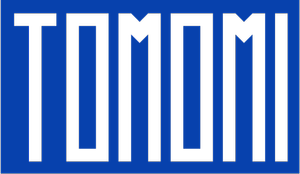



Comments